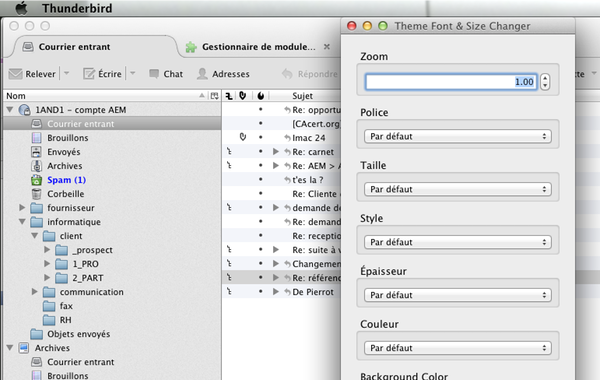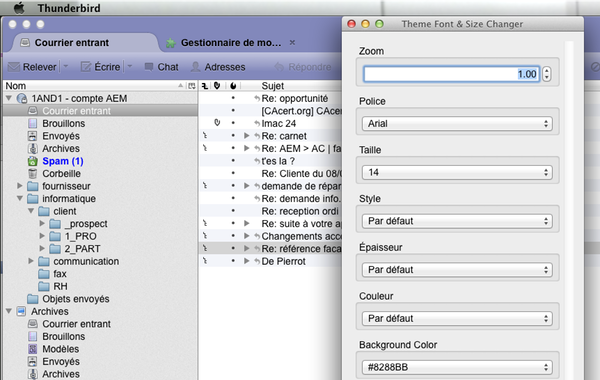Même si cette solution mail a été plus ou moins abandonnée par Mozilla … elle reste une solution simple et efficace pour nombres d’utilisateurs (et maintenu par la communauté).
Cet article traite essentiellement des questions le plus fréquentes demandées par les utilisateurs de Thunderbird … procédons !
La signature dans Thunderbird
Avant-propos
Il existe différents moyens permettant d’accéder à ses courriels (client mail, webmail, iDevice etc …). Tous ces lecteurs n’interprètent pas rigoureusement (de la même manière) le code, et donc l'{affichage|expérience utilisateur} pourra être différent.
La {création|rédaction} de message compatible avec l’existant est un vaste domaine et plutôt complexe. Comprendre que ce que nous voyons à l’écran ne sera pas nécessairement ce que le destinataire verra de son coté.
Bref, on fait au mieux (par rapport à l’objectif ou la cible) et le langage HTML est la norme. Sachant que 70% des parts de marché se divisent entre Apple (iOS device et Mail) > 50%, et le reste chez Outlook et Gmail …
Créer une signature de messagerie avec Thunderbird
Concernant la création d’une signature mail pour Thunderbird, la méthode est relativement simple … Il suffit de rédiger un nouveau message. Puis, dans ce message, inscrire les éléments de la signature avec les couleurs et mise en page souhaitée (on peut éventuellement intégrer une image). Toute la démarche est détaillée dans le lien ci dessus.
Supprimer le double trait de la signature
Suite à la création de la signature, un double tiret apparait, ce que certain utilisateur ne souhaite pas faire apparaitre.
nota : voici quelques synonymes définissant le « séparateur de signature » (pour retrouver cet article) : tiret du 6, hyphens, double dash, two dashes, signature divider, signature separator, etc …
Tout cela se passe dans l’éditeur de configuration (possible depuis Thunderbird 5 si je me souviens bien),
Depuis le menu, aller dans outils -> options -> avancé -> général -> éditeur de configuration
changer la variable : mail.identity.default.suppress_signature_separator à True (double clic dessus).
nota : l’utilisation de l’éditeur comporte des risques.
Changer la taille des caractères de l’interface de Thunderbird
Alors que la modification de la taille des caractères dans un courriel se fait simplement (via les options),
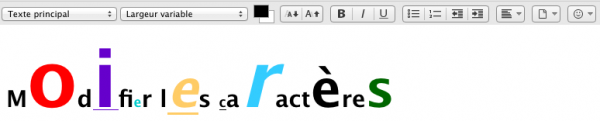 la modification de la taille de la police dans le panneau des dossiers (colonne de gauche de l’Interface Utilisateur), des onglets ou encore celle des messages est plus complexe …
la modification de la taille de la police dans le panneau des dossiers (colonne de gauche de l’Interface Utilisateur), des onglets ou encore celle des messages est plus complexe …
Plusieurs solutions … voyons plutôt celle avec l’extension Theme Font Size Changer !
Avec cette extension, nul besoin d’explications … c’est plutôt intuitif et rapide !
Ne pas enregistrez les pièces jointes sur le bureau après ouverture
Cette semaine, trois clients ont remonté le même problème …
Quand on ouvre une pièce jointe dans Thunderbird … celle ci s’enregistre automatiquement sur le bureau, ce qui est assez désagréable … Voici la solution !
Vous devez ajouter une variable à Thunderbird, via l’éditeur de configuration, afin de masquer les pièces jointes (PJ) :
1 – se rendre dans l’éditeur de configuration,
2 – clic droit et ajouter une nouvelle entrée (booléenne) : browser.helperApps.deleteTempFileOnExit .
3 – valeur : True,
4 – refermez le logiciel,
C’est fait !
EDIT au 02/09/2015 : il arrive que cela ne soit pas suffisant … voici une alternative :
For the record, this workaround gives me the behaviour I expect (saves opened-but-not-saved files to /tmp and deletes them on quitting Thunderbird). However, it’s still really only useful if you also have Preferences -> Attachments set to ‘Always ask me where to save files’:
In the config editor (Preferences -> Advanced -> General -> Config Editor (button)), set these three preferences:
browser.download.folderList=2
browser.download.dir=/tmp
browser.helperApps.deleteTempFileOnExit=true
Masquer ou cacher la fenêtre d’envoi d’un message avec Thunderbird
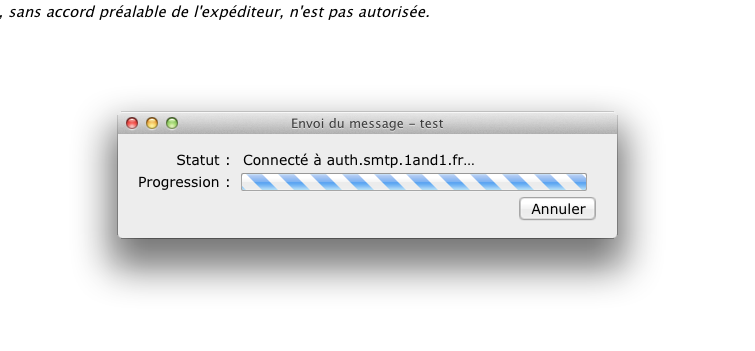
Depuis le menu, aller dans outils -> options -> avancé -> général -> éditeur de configuration
changer la variable : « mailnews.sendInBackground » à True (double clic dessus).
C’est un détail certes, mais très pratique puisqu’on est pas obligé d’attendre que la fenêtre disparaisse … tout se passe en arrière plan !
Choisir et compresser les images envoyées en lot
Pour résoudre la question de compression des images trop volumineuses, plusieurs modules sont disponibles … Nous utilisons Auto Resize Image en clientèle.
Il permet de faire du traitement par lots (ou image par image par séquence). Accessible par clic droit ou depuis la barre d’outils courrier d’un nouveau message.
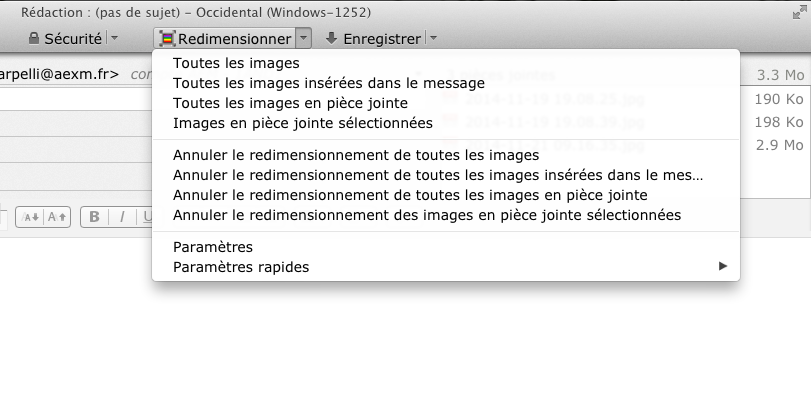
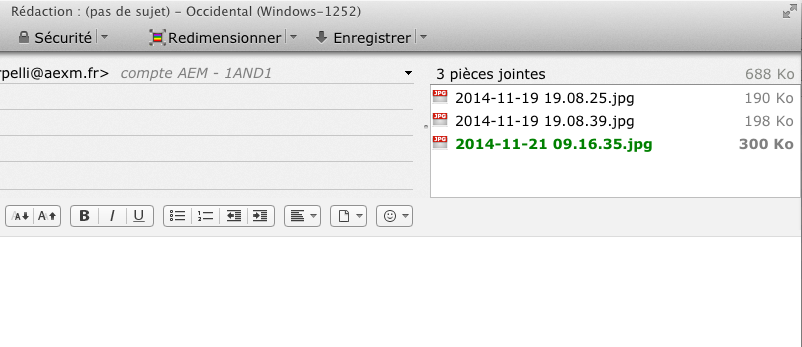
Utilisez la bonne version de Thunderbird
Lors de visites en entreprise, je me rends compte que nombre d’informaticiens n’ont pas connaissance de la version ESR de Thunderbird.
Cette version est utile quand on a besoin de déployer massivement une version d’un logiciel (pour des raisons de maintenance, comme l’utilisation de proxy ou plugin etc …).
Dans la même logique, il existe des extensions dédiées à la configuration des profils, comme CCK …
To be continued …